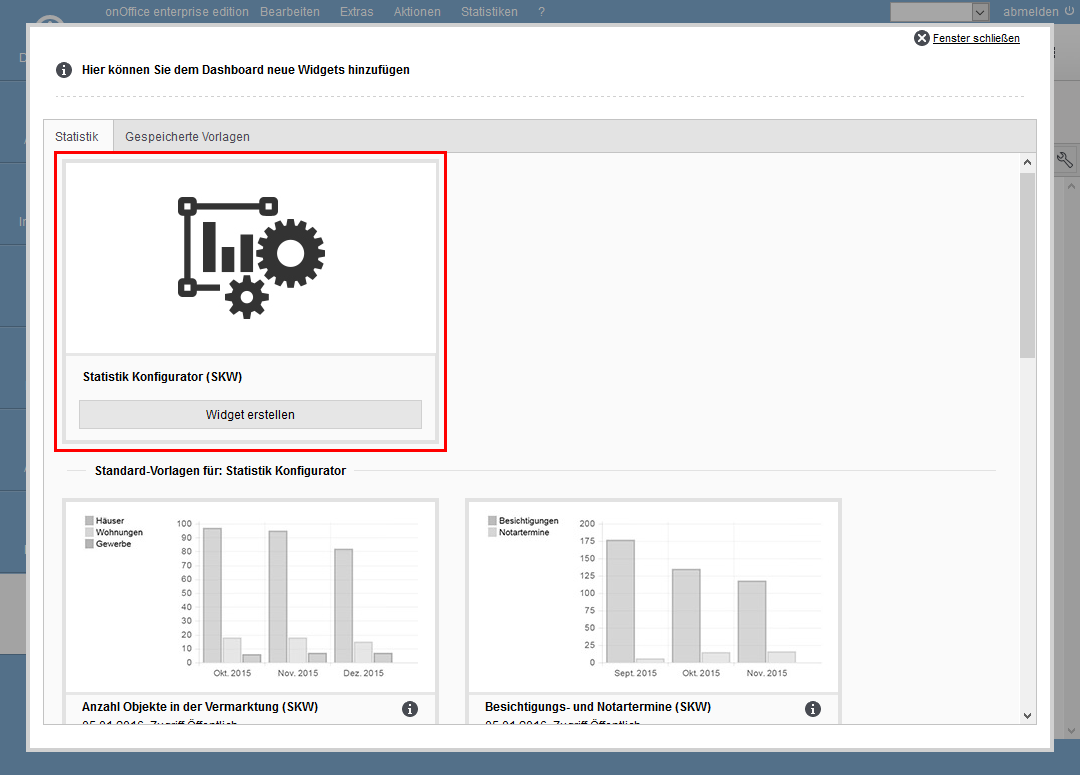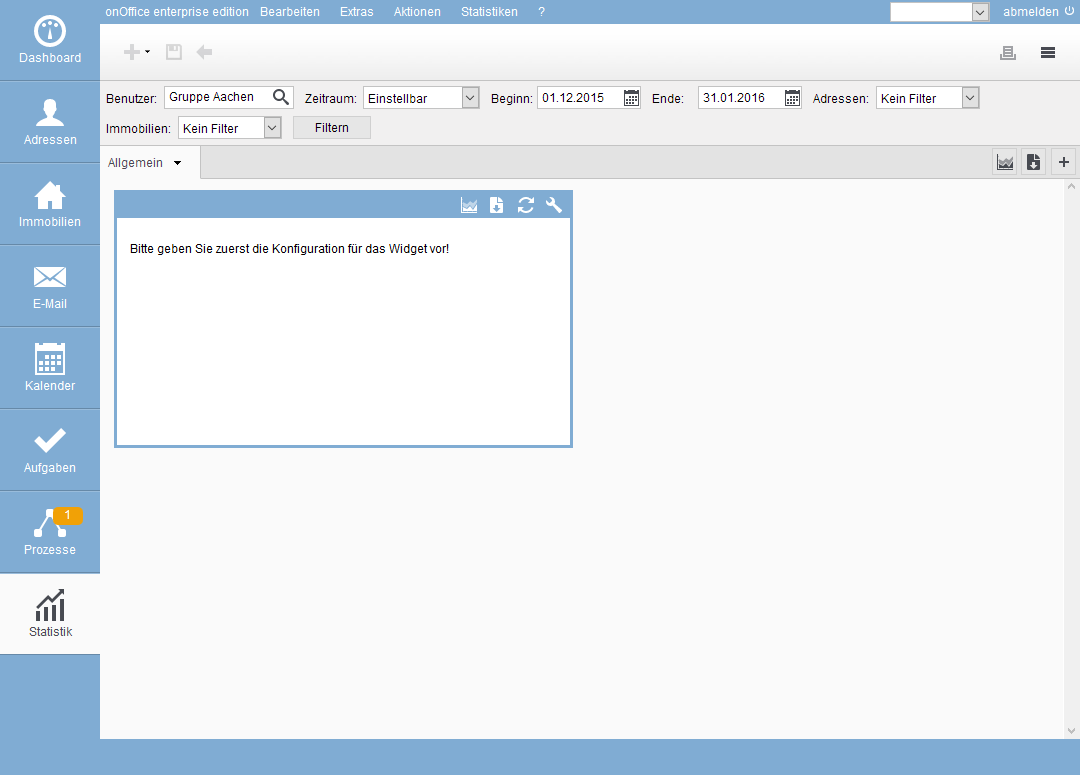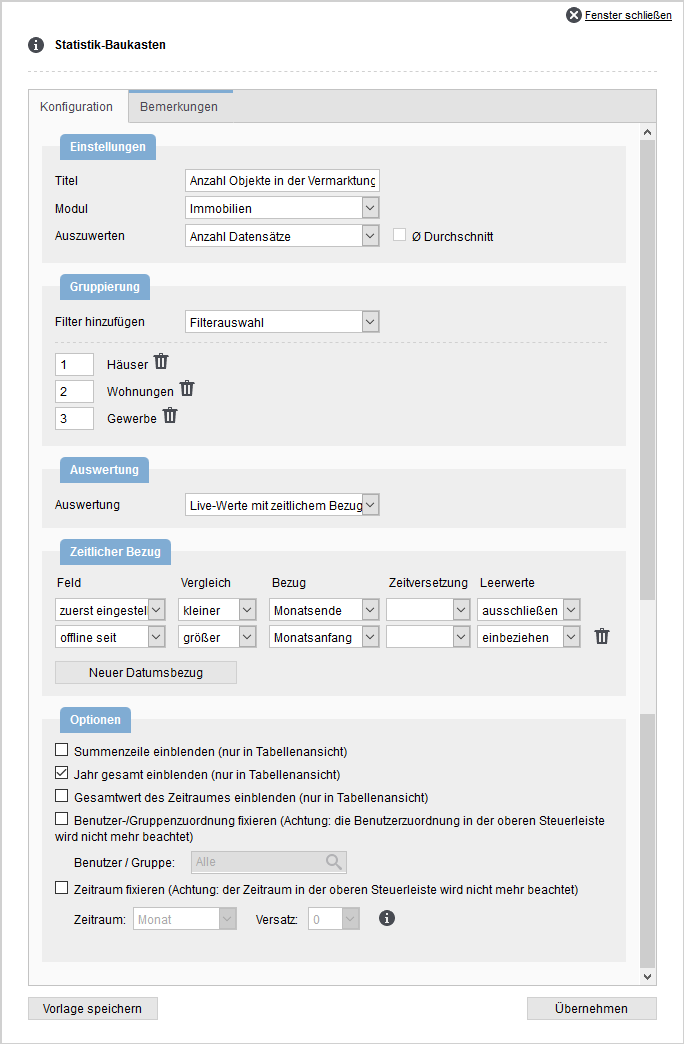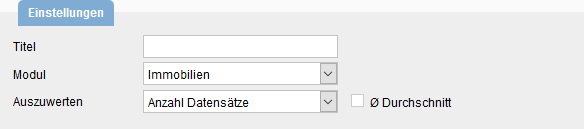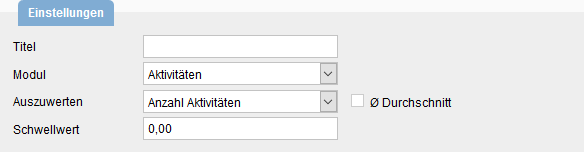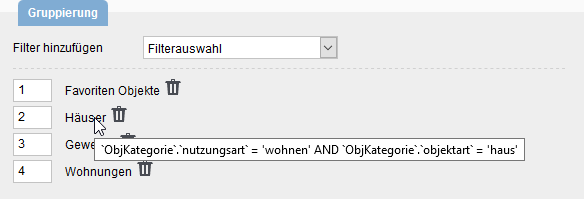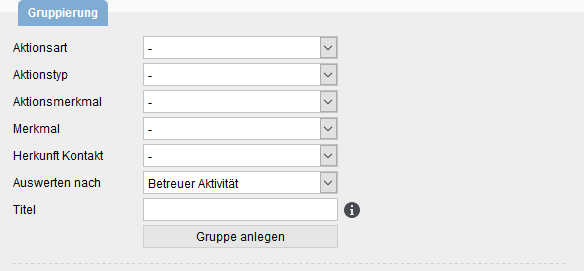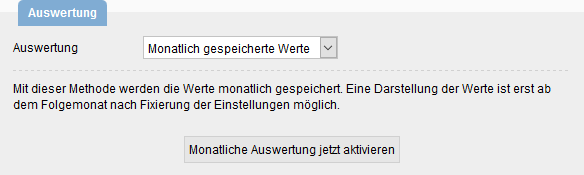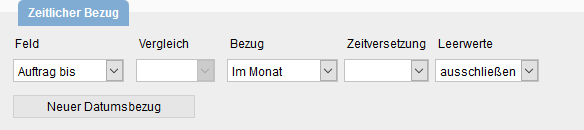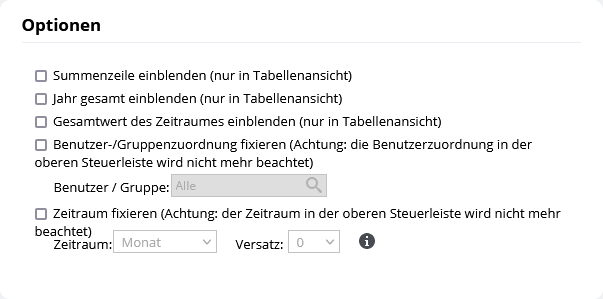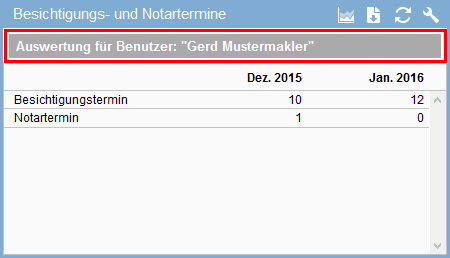You are here: Home / Moduli aggiuntivi / Modulo statistiche / Utilizzare le statistiche / Creare statistiche
Modulo statistiche
Creare statistiche
“Configurazione della scheda delle statistiche e delle statistiche” spiega come configurare la scheda delle statistiche e come vengono aggiunte le statistiche in generale. Alcuni dei modelli standard preparati sono stati spiegati qui . Tutte le categorie e le relative sottovoci della finestra di configurazione vengono ora spiegate qui.
Aggiungere un widget per le statistiche
Se si desidera creare nuove statistiche, passare alla modalità di configurazione. Ora è possibile creare nuovi widget utilizzando il simbolo più![]() . Oltre al widget del kit statistiche configurabile individualmente, qui troverai una selezione di modelli standard.
. Oltre al widget del kit statistiche configurabile individualmente, qui troverai una selezione di modelli standard.
Sulla base delle statistiche liberamente configurabili, il “widget del kit statistiche”, viene spiegata la configurazione.
Aprire configurazione delle statistiche
Una volta creato un widget del kit statistiche vuoto e configurabile, il contenuto deve essere configurato utilizzando l’icona di configurazione![]() nella cornice del widget.
nella cornice del widget.
Per impostazione predefinita, le statistiche sull’immobile si basano su un riferimento temporale.
Impostazioni categoria
Il titolo della statistica viene assegnato nella categoria “Impostazioni”. Questo dato viene visualizzato nel widget delle statistiche. Si consiglia vivamente di assegnare un titolo che renda riconoscibile in poche parole il significato o il contenuto della statistica. La scheda “Commenti” può essere utilizzata per una spiegazione dettagliata.
Oltre al titolo, qui si seleziona il modulo, cioè il tipo di record di dati da analizzare. Sono possibili contatti, immobili e attività. Le attività che vengono visualizzate nei contatti come scheda e negli immobili come scheda “Cronologia” sono un tipo di record di dati separato.
“Valutare” viene utilizzato per specificare se il numero di record di dati deve essere contato, se alcune proprietà devono essere totalizzate o se deve essere contato il numero di azioni.
Se per il modulo sono selezionati contatti o immobili, i campi contenuti nel modulo corrispondente possono essere selezionati con un contenuto numerico. È inoltre possibile selezionare i campi inattivi che non sono più o non sono ancora stati compilati. Quando si seleziona un campo, è possibile determinare anche il valore medio della proprietà. A tal fine, selezionare la casella di controllo “Ø medio”.
Modulo: Attività
Nel modulo Attività è possibile analizzare il numero, i costi, la durata o il numero di azioni dei record di dati. Si noti che se si selezionano la durata o i costi delle attività, la durata/costi totali per un mese vengono emessi insieme. Facendo clic sul valore, si apre un pop-up che elenca esattamente le attività che determinano tale valore. Le attività che non hanno durata o costi non possono essere analizzate.
È inoltre possibile impostare un valore soglia per le attività che si riferisce all’intero periodo analizzato. È quindi consigliabile avere la voce “Mostra il valore totale del periodo di tempo” nella categoria Opzioni.
Da analizzare: Numero di azioni
Quando si collegano più contatti con appuntamenti, telefonate o e-mail, viene creata un’attività per ogni contatto. Poiché le statistiche si basano sul conteggio delle attività, questo può portare a risultati distorti.
Esempio: Se un utente invia una mail di massa a 20 destinatari, viene creata un’attività per ogni contatto. Di conseguenza, nelle statistiche saranno registrate 20 attività per l’utente. Selezionando la valutazione “Numero di azioni”, questi collegamenti multipli vengono conteggiati come un’unica attività.
Nota:
Una successiva modifica del modulo annulla tutte le impostazioni già effettuate nelle altre categorie.
Raggruppamento di categorie
Nella categoria “Raggruppamento” vengono aggiunti i singoli criteri per i quali devono essere determinate le cifre chiave. Se si lascia per un attimo il puntatore del mouse sul nome della voce del gruppo, vengono visualizzate le condizioni in esso contenute. È possibile specificare l’ordine utilizzando il numero davanti al filtro. La modifica del numero viene salvata con Invio.
A seconda del modulo selezionato, sono disponibili filtri (immobili o contatti) o attività da selezionare.
Filtro per immobili o contatti
Per le statistiche sugli immobili o su contatti, è possibile aggiungere qui qualsiasi filtro disponibile nei moduli(filtro contatti o filtro immobili), anche più volte.
Il titolo del filtro nel modulo viene visualizzato in seguito come nome del criterio nelle statistiche, quindi il filtro deve avere un nome conciso.
Nota:
Attenzione: I filtri vengono copiati nelle statistiche. Le modifiche apportate ai filtri tramite l’editor di filtri(filtro contatti o filtro immobili) NON vengono prese in considerazione dalle statistiche. Se il filtro deve essere modificato, è necessario eliminarlo nelle statistiche e aggiungerlo nuovamente.
La mancanza di aggiornamento è una delle differenze più importanti tra i filtri della categoria di raggruppamento delle statistiche e i filtri della barra dei filtri. Le condizioni di filtro correnti vengono sempre utilizzate tramite la barra dei filtri. Un’altra differenza importante è che le condizioni vengono applicate a tutti i criteri tramite la barra dei filtri. In teoria, si potrebbero anche sostituire tutti i filtri richiamati nella barra dei filtri con filtri adeguati qui nel raggruppamento. Tuttavia, se si vuole applicare un filtro diverso, è necessario riconfigurare ogni volta le statistiche.
Attività Tipi – categorie- Caratteristiche
Per le attività, viene specificata l’attività corrispondente con le singole condizioni. Se non viene assegnato alcun titolo, le condizioni selezionate vengono utilizzate come nome.
A differenza dei filtri, una combinazione di condizioni per un criterio può essere selezionata solo una volta per widget per le attività. Se viene specificata nuovamente la stessa combinazione di condizioni, il criterio esistente viene aggiornato con queste condizioni. Si può utilizzare per modificare il titolo del criterio.
Valutazione categorie
La categoria “Analisi” viene visualizzata solo per le statistiche su contatti e immobili. Qui è possibile scegliere tra diversi riferimenti temporali per i criteri:
Valori memorizzati mensilmente
Solo un amministratore può vedere questa impostazione, poiché i dati vengono salvati qui e talvolta resi disponibili a un gruppo più ampio di utenti.
Questa variante è utile se si vogliono analizzare proprietà mutevoli. Un buon esempio è lo stato degli immobili o contatti.
Esempio: Lo stato di un immobile cambia durante la sua permanenza in portafoglio. Di solito si tratta degli stati inattivo/attivo/archiviato o di loro varianti. Se vuoi sapere quanti immobili attivi hai in un determinato mese, le statistiche sullo stato dell’immobile non funzionano. Motivo: I filtri per lo stato dell’immobile trovano lo stato attuale e non quello esistente nel mese desiderato. Non è possibile utilizzare un “riferimento temporale”, poiché i cambiamenti di stato non vengono registrati con un campo data.
Lo stato di un immobile in un determinato momento deve essere registrato – cioè salvato – separatamente. Questo non avviene automaticamente, ma deve essere attivato per le statistiche; solo allora i dati sono disponibili per le statistiche.
Una volta attivata la registrazione e il salvataggio dei valori mensili tramite il pulsante “Attiva valutazione mensile”, non è più possibile modificare le impostazioni . Controllare nuovamente le impostazioni, i titoli ecc. prima di salvare.
I dati principali vengono visualizzati a partire dal mese successivo, motivo per cui le prime cifre di tali statistiche sono visibili solo nel mese successivo. La valutazione retrospettiva non è possibile.
La griglia di registrazione è “mensile”. Se un record di dati ha subito due o più cambiamenti di stato in un mese, viene comunque conteggiato una sola volta.
Le cifre chiave vengono salvate come puro numero; non è più possibile assegnarle ai record di dati da cui provengono. Facendo clic sui valori della tabella, quindi, non si apre la finestra dei risultati della ricerca con i record di dati corrispondenti.
Gli utenti senza diritti di amministratore possono utilizzare tali statistiche solo utilizzando un modello con “Valori salvati mensilmente” precedentemente fornito da un amministratore.
Nota:
Attenzione: I dati memorizzati comprendono tutti i record di dati accessibili all’utente che ha creato le statistiche. Se si salvano le statistiche come modello, tutti gli utenti del modello possono analizzare i dati salvati. In questo caso, un utente può essere in grado di visualizzare i dati di un numero maggiore di record di dati rispetto a quelli a cui è effettivamente autorizzato ad accedere. Poiché i record di dati dietro i numeri non vengono salvati, nessun utente può accedere ai record di dati bloccati tramite le statistiche. Vede solo valori numerici a cui altrimenti non potrebbe accedere.
Dopo aver attivato la registrazione dei dati, il pulsante “Attiva valutazione mensile” diventa “Cancella valutazione mensile”.
Nota:
Attenzione: Se i dati o l’intera statistica vengono cancellati, vengono cancellati anche i valori salvati. Non è più possibile utilizzare i valori salvati in un altro widget di statistiche.
Valori in tempo reale
Vengono visualizzati i valori correnti, quindi una sola colonna, indipendentemente dal periodo impostato nella barra dei filtri . Le cifre chiave corrispondono a quelle che si riceverebbero se si chiamasse direttamente il filtro. Tuttavia, per ottenere una panoramica/confronto tra diversi valori utilizzando solo i filtri, è necessario richiamare tutti i filtri uno dopo l’altro e annotare i numeri. La funzione statistiche consente di farlo con un solo clic.
Valori in tempo reale con riferimento temporale
I valori in tempo reale con riferimento temporale sono la selezione più utilizzata. Le cifre chiave per il periodo selezionato sono determinate in base alla data dei campi specificati nella categoria “Riferimento temporale”.
Il contesto e l’uso dei campi e delle impostazioni temporali sono stati spiegati nell’ esempio iniziale .
Le categorie aggiuntive “Riferimento temporale” e “Opzioni” sono disponibili solo per questa selezione.
Categoria Riferimento temporale
La categoria “Riferimento temporale” è visibile solo se nella valutazione è stato selezionato anche “Valori in tempo reale con riferimento temporale”.
Qui è possibile selezionare tutti i “campi data” del record di dati, sia attivi che non attivi. È possibile specificare se la data del campo deve essere precedente o successiva al mese in questione o se deve essere sfalsata di uno o tre mesi e se le voci vuote devono essere incluse o meno.
È possibile aggiungere altri campi come riferimenti di data e rimuovere quelli esistenti utilizzando il simbolo del cestino ![]() accanto alla voce.
accanto alla voce.
Dopo aver determinato le cifre chiave decisive e significative, questa è la parte più difficile della compilazione delle statistiche.
Una spiegazione dettagliata e un esempio di utilizzo dei campi si trovano nell’ esempio iniziale.
Categoria Opzioni
La categoria “Opzioni” è visibile solo se per la valutazione è stato selezionato anche “Valori in tempo reale con riferimento temporale” o se si stanno valutando delle attività.
Mostrare riga totale
Questo può essere usato per ottenere la somma delle singole colonne della tabella, eliminando la necessità di fare “aritmetica mentale” se ci sono diverse righe o grandi valori numerici. Il totale viene sempre inserito come riga di fondo.
La “riga totale” viene visualizzata solo nella vista tabellare.
Mostra l’anno totale
Oltre ai valori mensili, è possibile visualizzare anche il valore annuale totale per tutti gli anni del periodo considerato. A questo scopo, le condizioni di filtro che altrimenti si riferivano al mese sono ora riferite all’anno.
Il valore totale annuo viene visualizzato solo nella visualizzazione a tabella.
Nota:
IMPORTANTE: Il valore di “Totale anno” non è la somma dei singoli valori mensili.
Le condizioni del filtro sono applicate per il periodo dal 1° gennaio al 31 dicembre.
Mostra il valore totale del periodo
Oltre ai valori mensili e al “Totale anno”, è possibile visualizzare anche il valore totale del periodo considerato. È simile a “Mostra anno totale”, ma può coprire meno di un anno o anche più anni. A tal fine, le condizioni del filtro sono riferite all’intero periodo.
Il “Valore totale del periodo” viene visualizzato solo nella vista tabellare.
Nota:
IMPORTANTE: Il valore di “Valore totale del periodo” non è la somma dei singoli valori mensili.
Le condizioni del filtro vengono applicate per il periodo indicato nella parte superiore della barra del filtro.
Correggere l’assegnazione utenti/gruppi
Nelle opzioni si può anche stabilire se il widget delle statistiche selezionato debba analizzare solo i dati di un utente o di un gruppo. Questo crea un dati di base separato per il widget. Questa impostazione è fissa per il widget e non viene modificata dall’impostazione del database nella barra dei filtri . Gli utenti o i gruppi che si possono selezionare dipendono dalle autorizzazioni .
Si vuole distribuiread altri utentiun widget in cui sono memorizzati solo i dati dell’utente o del suo gruppo? Questo può essere impostato tramite le impostazioni “utente connesso” o “proprio gruppo”. Durante la distribuzione, queste impostazioni vengono prese in considerazione e vengono visualizzati solo i dati statistici dell’utente o del suo gruppo, compresi i membri.
L’assegnazione dell’utente selezionato viene visualizzata nella parte superiore del widget delle statistiche.
In questo modo è possibile affiancare le statistiche di diversi gruppi/utenti e avere sempre una panoramica dei loro numeri.
Nota:
Attenzione: Le statistiche con assegnazione di gruppi o utenti NON possono essere salvate come modelli.
Fissare il periodo
Per confrontare alcune statistiche, è disponibile l’opzione “Fissa periodo”. Questa impostazione consente di aggiungere un ritardo a un widget di statistiche. Ad esempio, è possibile produrre i dati statistici dell’ultimo o del penultimo mese. Sono disponibili due diverse opzioni di impostazione.
- Periodo:
in Periodo è possibile specificare l’unità da fissare. È possibile scegliere tra mese, trimestre, semestre e anno. - Ritardo:
è possibile utilizzare ritardo per specificare quali dati del passato sono ancorati in questo widget.
Nota:
Il ritardo dipende dal periodo di tempo selezionato. Per un periodo di un mese spostato indietro di 2, viene visualizzato il penultimo mese

 Introduzione
Introduzione Dashboard
Dashboard Contatti
Contatti Immobili
Immobili Email
Email Calendario
Calendario Compiti
Compiti Modulo statistiche
Modulo statistiche Statistiche immobili e contatti
Statistiche immobili e contatti Manager delle richieste
Manager delle richieste Vetrina TV
Vetrina TV Cruscotto di monitoraggio acquisizione
Cruscotto di monitoraggio acquisizione Marketing Box
Marketing Box Cruscotto di monitoraggio
Cruscotto di monitoraggio Manager dei processi
Manager dei processi Gruppi
Gruppi Sincronizzazione onOffice
Sincronizzazione onOffice PDF presentazione
PDF presentazione Smart site 2.0
Smart site 2.0 Modulo progetti
Modulo progetti Tracciamento dell’orario di lavoro
Tracciamento dell’orario di lavoro Modulo multilingue
Modulo multilingue Invio automatico della brochure
Invio automatico della brochure Modulo multi-immobile
Modulo multi-immobile Intranet
Intranet Link preferiti
Link preferiti Testo rapido
Testo rapido Importazione immobili
Importazione immobili Portali
Portali Contatti da appunti
Contatti da appunti Aggiornamento di massa
Aggiornamento di massa Calcolo con formule
Calcolo con formule Accesso rapido
Accesso rapido Modelli
Modelli Impostazioni
Impostazioni Comunicazione clienti
Comunicazione clienti Strumenti esterni
Strumenti esterni Passo dopo passo
Passo dopo passo